「我聽說過 Spotify 大學折扣 來自我的一位密友。 現在,我想知道我是否也能享受這個,因為我真的很喜歡聽我的 Spotify 最喜歡的。 希望有人能為我提供有關如何利用此優惠的全面指導。”
我們不能否認這樣一個事實 Spotify 被認為是向世界各地的人們提供音樂串流服務的頂級平台之一。 它包含大量內容,包括播客和音樂,付費版和免費版用戶都可以存取。 只是有一些專屬功能只有高級帳戶所有者才能享受。
在這一刻, Spotify 有多個付費等級可供所有想要體驗無縫音樂串流媒體的人使用。 該平台的付費計劃之一「學生計劃」將是本文的主要主題。 其實是在2014年的時候 Spotify 向公眾推出大學折扣。 居住在 33 個符合條件的國家/地區的學生可以享受此優惠,但需要滿足一些資格。 如果您是學生並且有興趣了解更多 Spotify 大學折扣,那就把這篇文章唸到底吧!
文章內容 第 1 部分。什麼是 Spotify 學生溢價?第 2 部分. 如何註冊 Spotify 學生保費第 3 部分:更新您的 Spotify 學生保費計劃第 4 部分. 享受 Spotify 永遠的歌部分5。 概要
第 1 部分。什麼是 Spotify 學生溢價?
Spotify 學生保費 或「學生計畫」是平台提供的付費方案之一。 一旦符合資格,學生將能夠獲得 Spotify 大學折扣50%,甚至免費 開演時間 和 HULU 訂閱。 如同本文前面的介紹部分所提到的,為了獲得折扣優惠,需要滿足某些要求。
- 您必須就讀經認可的大學或學院之一。
- 您必須年滿 18 歲或以上。
- 您必須有您的註冊證明。
出示註冊證明並證明您的資格後,您將可以享受 Spotify 大學折扣。 您現在可以訪問 Spotify 內容與其他付費計劃所有者相同!
現在讓我們看看您如何最終註冊並享受 Spotify 當我們跳到這篇文章的第二部分時,大學折扣。
第 2 部分. 如何註冊 Spotify 學生保費
在提供了有關該項目的簡要資訊後 Spotify 第一部分的大學折扣,我們現在在這裡討論一下「學生計畫」報名流程的細節。
核實某人使用該服務的資格 Spotify 大學折扣優惠是透過名為「SheerID」的服務提供的。 註冊後 Spotify 高級版,進入學生驗證頁面,並通過驗證流程, Spotify 終於享受大學折扣了! 現在每月只需支付 5 美元即可獲得無廣告的串流體驗。
請記住,需要重新驗證 Spotify 大學折扣每12個月後可連續享有此優惠。
只需參考以下指南即可了解如何獲取 Spotify 學生高級計劃。
步驟1。 前往您的 Spotify 應用程式或到 Spotify 網站並使用您的憑證登入您的帳戶。 透過您的 Facebook 帳號登入也可以(如果在註冊過程中使用過)。 如果你沒有 Spotify 帳戶還沒有建立,創建一個應該很容易。 相應地做。
第2步。 成功登入後,點選「個人資料」選單,然後選擇「帳戶」選項。 您的帳戶詳細資料將顯示在螢幕上。
步驟#3。 向下捲動,然後點擊「取得進階版」選項。 在“您的計劃”功能表旁邊,您將看到“更改計劃”選項。 單擊此。
步驟4。 您必須找到“Premium for Students”選項,然後點擊“GET STUDENT”選單。 然後,您將進入驗證部分。 您必須提供繼續所需的所有資訊並證明您有資格獲得該優惠。 如果您的學校名稱未顯示,您可以選擇「手動驗證」功能表。
步驟#5。 驗證完成後,您只需繼續並按照螢幕上顯示的說明進行操作,包括添加您的付款詳細資訊。
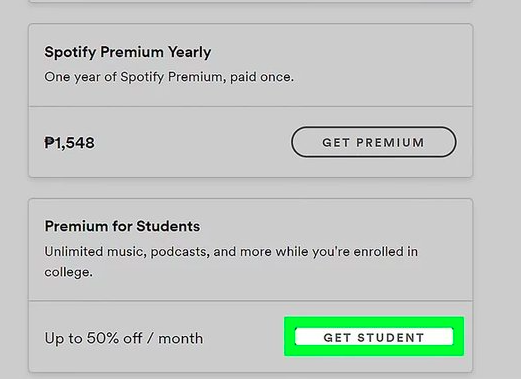
第 3 部分:更新您的 Spotify 學生保費計劃
當然,了解如何續簽「學生計畫」的流程也很重要,這樣才能持續享受 Spotify 大學折扣。 如果您不確定如何完成,只需按照以下指南操作即可。
第1步。 登錄您的 Spotify 帳戶,然後透過點擊「帳戶」選項(來自「個人資料」)選單前往帳戶詳細資料。
第2步。 在「帳戶概覽」頁面上,向下捲動直到看到「學生折扣」部分。 除非您在到期前還有幾個月的時間,否則應在此處顯示續訂帳戶的選項。
步驟#3。 您只需點擊“續訂折扣”選項,然後您就會進入“SheerID”。 您必須提供所需的詳細資訊才能繼續。 完成後,只需點擊“下一步”選單。
步驟4。 驗證帳戶所有權後,將收到來自 SheerID 的確認電子郵件。 開啟此電子郵件以及您的學生電子郵件,然後點擊「取得學生折扣」按鈕。 然後您將被帶回 Spotify的網站。
步驟#5。 最後,確保您已登入同一帳戶後,只需按一下「確認」按鈕即可。 隨後, Spotify 大學折扣將更新!
如果您希望採用更簡單的方法,而不是前往您的帳戶頁面,您只需點擊電子郵件中的連結即可 Spotify 關於更新您的「學生計畫」!
第 4 部分. 享受 Spotify 永遠的歌
我們了解到,購買商品可享 50% 的折扣 Spotify 計劃真是太棒了。 因此,許多人確實感謝 Spotify 大學折扣。 但你知道嗎,有一種方法可以讓你享受 Spotify 永遠喜歡而無需經歷繁瑣的訂閱過程? 是的! 你可以 下載並保留您最喜歡的 Spotify 只要想聽的歌! 這是透過專業工具的幫助,例如 TunesFun Spotify Music Converter!
與 TunesFun Spotify Music Converter的支持,你可以擺脫 Spotify 歌曲的 DRM 保護會阻止使用者在應用程式外部存取它們。 此外,它可以幫助 將歌曲轉換為 MP3 等格式、FLAC、AAC 和 WAV。 因此,增加了在其他小工具和媒體播放器上播放曲目的靈活性。 該應用程式運行速度非常快,同時確保保留所有歌曲的 ID 標籤、元數據資訊和原始品質。
TunesFun Spotify Music Converter 甚至還設計了一個簡單的使用者介面,因此對於初學者和初次使用者來說,瀏覽其功能不會太困難。需要時還可提供技術支援。安裝此應用程式時,您不必太擔心,因為 Windows 和 Mac 作業系統都支援它。
如果你有很多 Spotify 您希望保留和保存的收藏夾,一次性處理它們也可以,因為 TunesFun Spotify Music Converter 支援批量轉換!快速瀏覽如何 TunesFun Spotify Music Converter 可以在轉換和下載時使用 Spotify 歌曲。
步驟1。 安裝到電腦後,打開 TunesFun Spotify Music Converter。開始添加 Spotify 待處理的歌曲。 同樣,由於支援批量轉換,上傳幾首歌曲應該沒問題。

第2步。 選擇所需的輸出格式。 請記住也要指定要使用的輸出資料夾位置。

步驟#3。 點擊螢幕底部的「轉換」按鈕將觸發匯入曲目的轉換開始。 歌曲的 DRM 保護也將同時取消。

幾分鐘之內,轉換後的 DRM 版本就完成了 Spotify 現在您的電腦上就可以播放歌曲了。 現在可以在其他裝置上儲存和存取它們!
部分5。 概要
Spotify 大學折扣對熱愛的學生來說絕對是優勢 Spotify 串流但預算緊張。 幸運的是,利用此優惠的過程非常簡單。 然而,如果您正在尋找保持您的健康的最佳方法 Spotify 即使沒有高級計劃,也可以永遠訪問收藏夾,那麼最好的辦法就是依靠專業的軟體應用程序,例如 TunesFun Spotify Music Converter。它具有進行歌曲轉換和 DRM 刪除的功能!


發表評論